|
| Logowanie |
Nie jesteś jeszcze naszym Użytkownikiem? Kilknij TUTAJ żeby się zarejestrować.
Zapomniane hasło? Wyślemy nowe, kliknij TUTAJ.
|
|
| Artykuły | Programatory | Flash2Advance 256M - opis działania |


Autor tekstu: Steelin
Flash2Advance 256M - opis działania
W moje ręce wpadła dość wiekowa nagrywarka dla GB Advance firmowana marką Flash2Advance. Całość była zapakowana bardzo estetycznie - kabel w srebrzystym kartonowym pudełku, a kartridż w gustownej metalowej kasetce. Jak jednak całość była połączona przy zakupie, nie wiem, gdyż sprzęt pozyskałem z drugiej ręki.
Urządzenie to umożliwia uruchamianie różnorodnych aplikacji typu homebrew na ekranie naszych GB Advance, a także kopii zapasowych gier w postaci romów, których oryginalne kartridże posiadamy w swojej kolekcji.
Chociaż dziś F2A produkuje już sprzęt pozwalający na wgrywanie gier przez USB, mój egzemplarz posiada jeszcze starszy model iLinker z wtyczką jak w link cable dla GBA z jednej strony i LPT z drugiej, co dość ogranicza jego przydatność dla użytkowników nowszych komputerów pozbawionych tego gniazda (chociaż istnieją odpowiednie przejściówki, ale o ich skuteczności nie poświadczę). Kartridż nie posiada żadnego wyjścia i z inną naklejką mógłby uchodzić za nietypowy egzemplarz ''pirackiej gry''.


Powyżej programator oraz kabelek z wtyczką LPT.
Instalacja sterownika i obsługa programatora:
Wgrywanie gier odbywa się poprzez konsolkę, co z jednej strony utrudnia nieco samą czynność, gdyż trzeba mieć pod ręką sprawnego Game Boya (a niektórzy wolą trzymać sprzęt na przykład w plecaku, jeśli w domu z niego nie korzystają), a z drugiej pozwala właśnie na zachowanie estetycznej formy naszego karta. Gdy podepniemy już konsolkę z włożonym flashcardem do komputera, należy uruchomić sprzęt i w momencie pojawienia się napisu Game Boy wcisnąć Start+Select.
Powinno zadzwonić z głośniczka, a z ekranu zniknąć logo Nintendo. Konsolka zatrzyma swoje działanie w tym momencie i będzie czekała na wciśnięcie przycisku A, co spowoduje normalne uruchomienie zawartości kartridża, lub na sygnał z zewnątrz, co nas w tej chwili bardziej interesuje. Sygnałem z zewnątrz będzie bowiem nasza chęć wgrania romów na kartridż, a wyślemy go przez kabelek dzięki programowi dedykowanemu dla naszego urządzenia.
Program można pobrać z tej strony.
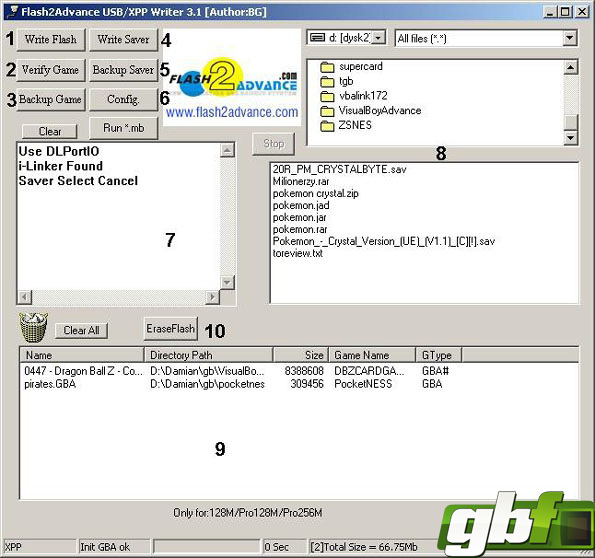
Program, choć daje spore możliwości, jest całkiem intuicyjny w obsłudze. Do dyspozycji mamy przede wszystkim sześć przycisków funkcyjnych po lewej na górze:
1. Write Flash - pozwala na wgranie romów na kartridż.
2. Verify Game - pozwala sprawdzić wybrane romy pod względem kompatybilności przed wgraniem ich na kartridż (przydatna funkcja, gdyż wgrywanie trwa dość długo, chociaż rzadko z niej korzystam, chcąc na własne oczy zbadać kompatybilność).
3. Backup Game - pozwala na zgranie romu z kartridża.
4. Write Saver - pozwala na wgranie zapisu gry na kartridż.
5. Backup Saver - to samo co w 4, ale w drugą stronę.
6. Config. - ustawienia programu (między innymi wybór modelu kabla czy w naszym przypadku portu, do którego podłączamy kabel oraz pomniejsze ustawienia)
Dodatkowo mamy do dyspozycji okno statusu (7), które na bieżąco informuje nas o tym, jaka czynność jest wykonywana czy też właśnie została wykonana, eksplorator (8), pozwalający wyszukać romy na dysku i przenieść je na listę ''do nagrania'' (9) oraz z ważniejszych rzeczy przycisk Erase Flash (10), pozwalający skasować zawartość naszego kartridża w dwóch trybach: szybkim i dokładnym. Sensu kasowania zawartości kartridża jednak nie widzę, gdyż wgrać nowy zestaw romów można bezpośrednio na stary, ale może co oporniejsze gry będą chodzić tylko po wgraniu na czystą pamięć, choć nie spotkałem się z takim przypadkiem. Pod listą wybranych romów program pokazuje, które Flash-Carty pomieszczą dany zestaw. Dzięki temu nie musimy zastanawiać się, czy wybrane gry zmieszczą się na nasz kartridż - po prostu patrzymy, czy nasz model jest obecny na liście. Dodatkowo na pasku stanu widzimy status połączenia, postęp wykonywanej czynności, czas jej wykonywania i rozmiar danych wybranych do wgrania.
Na pewno domyśliliście się już, że wgranie romów na kartridż polega na wrzuceniu ich na listę i wciśnięciu Write Flash. Nie ma to jednak sensu, gdy nie wybraliśmy żadnego pliku do nagrania, dlatego też dwa pierwsze przyciski są nieaktywne, jeśli nasza lista jest pusta. Backup Game, jak również łatwo się domyślić, działa z normalnymi kartridżami i pozwala nam zgrać naszą grę do postaci romu dającego się odczytać w emulatorach. Write Saver i Backup Saver wymagają jednak odrobinę dokładniejszego omówienia.
Kartridże Flash2Advance posiadają pamięć na zapis gry, tzw. Save o rozmiarze 256KB. Żeby jednak móc korzystać z dobrodziejstwa zapisu gry w kilku wgranych pozycjach, podzielono tę pamięć na cztery bloki po 64KB, z kolei każdy z nich jest podzielony na dwa kolejne o pojemności 32KB, a te z kolei na cztery bloki 8-kilobajtowe. Łatwo więc policzyć, że możemy przechowywać na kartridżu 32 zapisy gier, z tym, że większość pozycji na GB Advance korzysta z zapisu 64-kilobajtowego, można więc przyjąć, że jesteśmy w stanie wgrać cztery gry na kartridż i korzystać w nich z Save'ów. Domyślnie pierwsza gra na liście korzysta z pierwszego banku, druga z drugiego i tak dalej. W trakcie wyboru gry z menu możemy jednak zdecydować, by gra jednorazowo skorzystała z innego banku, niż domyślny, a robimy to za pomocą przycisku B dla banków 64-kilobajtowych, L dla 32-kilobajtowych i R dla 8-kilobajtowych. Gdy po wyborze innego banku zapiszemy grę, to zostanie ona zapisana właśnie na tym banku, a nie na domyślnym, czyli nie działa to na zasadzie skopiowania zapisu z innego miejsca. Możemy więc w jednej grze korzystać z paru zapisów. Najważniejsze w tym wszystkim jest to, że dzięki wspomnianym dwóm funkcjom możemy wgrywać zapis z emulatora na nasz kartridż lub też zgrać zapis z kartridża i kontynuować zabawę na emulatorze, na przykład przez Internet z kolegą (albo po prostu przechować na komputerze, gdy chcemy przez jakiś czas pograć w coś innego). Domyślnie jednak kartridż zapisuje tylko dla czterech pierwszych gier - dla każdej w trybie 64KB. Nic jednak nie stoi na przeszkodzie, by zamiast oddzielnych romów wgrać wszystko w postaci Pogoshella, który samodzielnie zarządza pamięcią i kompresuje zapisy, by pomieścić ich więcej. Dodatkowym atutem naszego zestawu jest to, że możemy zgrywać i wgrywać zapisy nie tylko z naszym Flash-Cartem w slocie GB Advance, ale również z normalnymi grami.
Trzeba jednak wspomnieć, że zarówno przy wgrywaniu zapisu na kartridż jak i odwrotnej czynności program pyta nas o rozmiar naszego pliku .sav jak i banku pamięci SRAM. Program przy tym polega ślepo na nas. Jeśli na pierwszym banku mamy zapis 64-kilobajtowy, a będziemy chcieli zgrać bank 1A (32 kilobajty), to nasz program dokładnie to zrobi, nie zważając na to, że stan prawdopodobnie będzie bezużyteczny. Nie mamy przy tym żadnego wglądu w pamięć SRAM, więc jeśli sami nie wiemy, z których zapisów przy których grach korzystaliśmy, to nie mamy wielkiej szansy poprawnego zgrania zapisu. Kolejny powód do tego, by zamiast oddzielnych romów wgrywać wszystko w Pogoshellu. Dodatkowo w przypadku wgrywania zapisu na kartridż, plik .sav musi mieć dokładnie taki rozmiar, jaki wybraliśmy, co sprawia o tyle problem, że emulatory często nie zapisują zbędnych danych, co skutkuje plikami .sav o rozmiarach niestandardowych i w rezultacie niemożliwych do wgrania. Co ciekawe, przy normalnych grach w naszym GB Advance program również pyta nas o wszystko, zamiast zgrać po prostu całą pamięć. Jeśli więc nie wiemy, jaki jest rozmiar pamięci w naszej grze, to możemy mieć problem w postaci zbyt dużego zrzutu (mogą być problemy z wgraniem z powrotem, choć przyznam szczerze, że nie próbowałem tego motywu) lub zbyt małego (czyli najpewniej niepełnego). Kolejnym problemem jest ogromna wrażliwość na kompatybilność zapisu z grą. Jeśli zgramy zapis z normalnego kartridża i uruchomimy go w emulatorze z romem tejże gry ściągniętym z Internetu, to emulator może inteligentnie sczytać dane i uruchomić wszystko poprawnie. Jeśli jednak ten sam Save z kartridża uruchomimy z tym samym romem z Internetu na naszym Flash-carcie, to gra zwyczajnie tego Save'a może nie odczytać. W drugą stronę też nie ma sielanki - Save-y nie zawsze dają się odczytać przez emulator, nawet gdy rom jest ten sam. Na szczęście jednak po wgraniu z powrotem na kartridż ten sam zapis działa, więc jest to nie tyle kwestia poprawności odczytu, co zgodności między emulatorami, a kartridżem.
Kiedy przeszliśmy już tortury związane z ogarnięciem skomplikowanego systemu zapisu gry, warto powiedzieć coś o kompatybilności. Pojemność kartridża sprawia, że jesteśmy w stanie wgrać nań rom każdej wydanej na GB Advance gry. Każda gra powinna również na tym sprzęcie działać. Ale nie działa. Zapomnijmy o stuprocentowej kompatybilności. Z moich niezbyt obszernych testów wynika, że nie zagramy tutaj w Pokemony ani w gry z serii NES Classics. Dodatkowo chociaż program pozwala nam wgrać romy GB i GBC (a sam w takim wypadku wgrywa dodatkowy loader dla tych gier, co może mylić jeszcze bardziej), to nie da się ich odczytać. W starsze gry pogramy tylko przez Pogoshella z obsługą emulatorów lub samemu konwertując romy. Pogoshell jednak nic nie pomaga w kwestii niedziałających romów na GBA. Jeśli jednak gra działała, to nie napotkałem żadnych problemów typu spowolnienia czy przycinki. Co prawda zdarza się sporadycznie, że kartridż się zawiesza, ale robi to albo w momencie wyboru gry z menu, albo w momencie wczytywania do pamięci konsolki programu do działań między GBA a PC, czyli nie utracimy niczego przez nieoczekiwany zwis.

Wygląd programatora wewnątrz konsoli GB Advance.
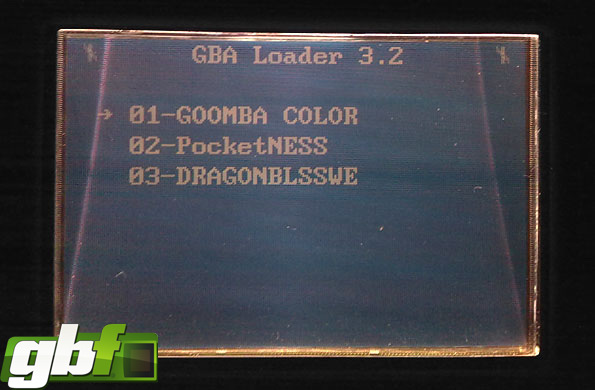
Menu wyboru danej pozycji/aplikacji na konsoli GB Advance.
Podsumowanie:
Ciężko jest podsumować sprzęt, który z jednej strony posiada sporo wad, a z drugiej nie kosztował mnie za wiele, gdyż był elementem całego zestawu kupionego na Allegro w atrakcyjnej cenie. Dodatkowo nie miałem szansy zweryfikować tych wad w porównaniu z innymi nagrywarkami, a problemy mogły wynikać ze specyfiki konkretnych romów (tak jak było w przypadku niedziałającego zapisu, który z odpowiednim romem zaczął działać bezproblemowo). Zaopatrując się w komplet Flash2Advance trzeba jednak spodziewać się trochę przeszkód, jednak gdy je pokonamy, mamy porządny sprzęt, pozwalający do woli cieszyć się dowolnymi kopiami zapasowymi ulubionych gier oraz aplikacjami typu homebrew. Więcej zdjęć opisywanego sprzętu znajdziecie w galerii dostępnej na stronie. W razie jakichkolwiek wątpliwości co do czytelności artykułu proszę o wyrażanie swojej opinii w sekcji ''komentarze''.
Powrót do poprzedniej strony
|
| Zaloguj się, żeby móc dodawać komentarze.
|
Dodawanie ocen dostępne tylko dla zalogowanych Użytkowników.
Proszę się zalogować lub zarejestrować, żeby móc dodawać oceny.
Brak ocen.
|
|
